Analytika je informačný kanál navrhnutý tak, aby poskytoval štatistiky, ktoré možno využiť na zmysluplné informácie o úspechu projektu atď. Sledovaním štatistík poskytovaných analytikmi v priebehu času môžete vidieť, aké účinky majú určité zmeny a či sú pozitívne a či rozsah účinku bol taký veľký, ako sa očakávalo.
Slack ponúka tri sady analýz, prehľad pracovného priestoru, analýzu kanálov a analýzu používateľov. Analýza kanálov ponúka prehľad o používaní každého verejného kanála vo vašom pracovnom priestore. Aj keď prístup k analytike môže byť obmedzený na určitých používateľov, všetky pracovné priestory obsahujú niektoré základné analytické funkcie, zatiaľ čo mnohé štatistiky sú obmedzené na platené pracovné priestory.
Ak chcete získať prístup k analytike pracovného priestoru Slack, musíte najskôr kliknúť na názov pracovného priestoru v pravom hornom rohu. Ďalej v rozbaľovacej ponuke vyberte „Nástroje“ a potom „Analytika“, čím otvoríte analýzu prehľadu pracovného priestoru na novej karte.
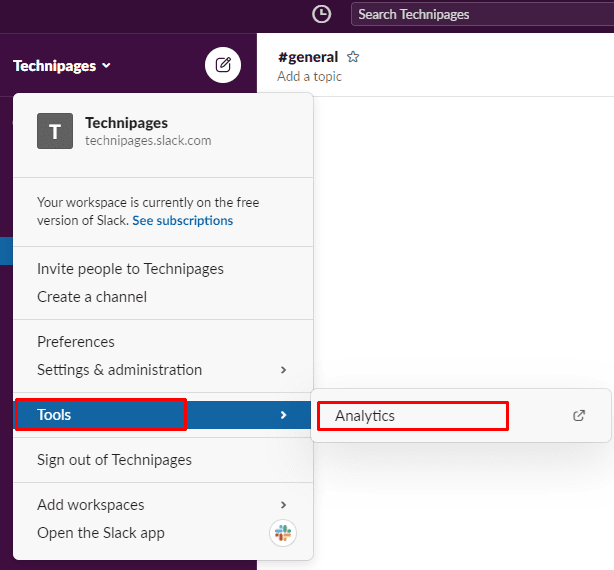
Ak chcete zobraziť analýzu kanálov, prepnite sa na kartu Kanály. Pracovné priestory voľných vrstiev môžu vidieť zoznam všetkých verejných kanálov v pracovnom priestore, dátum vytvorenia kanála, dátum posledná aktivita v kanáli, celkový počet členov v kanáli a celkový počet správ uverejnených v kanáli kanál.
Tip: Štatistika „Odoslané správy“ zahŕňa správy zo všetkých zdrojov vrátane robotov a aplikácií.
Platené pracovné priestory sú tiež schopné vybrať ďalšie stĺpce pomocou tlačidla „Upraviť stĺpce“ vrátane počtu riadnych členov v kanáli a počtu hosťujúcich používateľov.
Tip: Hosťovskí členovia sú funkcia obmedzená na platené pracovné priestory.
Platené pracovné priestory môžu tiež zobraziť počet správ špecificky uverejnených členmi kanála, a nie robotmi atď. Štatistika „Členovia, ktorí uverejnili príspevok“ zobrazuje počet členov, ktorí uverejnili príspevok v kanáli. „Členovia, ktorí si pozreli“ zobrazuje počet členov, ktorí si prečítali správy v kanáli. „Reactions added“ zobrazuje počet reakcií, ktoré boli pridané do správ v kanáli. „Členovia, ktorí reagovali“ poskytuje počet členov, ktorí použili reakcie na správy.
Tip: Všetky štatistiky sa týkajú údajov v časovom rámci špecifikovanom v rozbaľovacom poli v pravom hornom rohu zoznamu.
Štatistika „Zmena v počte členov, ktorí uverejnili príspevok“ zobrazuje zmenu v počte členov, ktorí v posledných tridsiatich dňoch uverejnili jednu alebo viac správ na kanáli v porovnaní s predchádzajúcimi tridsiatimi dňami.
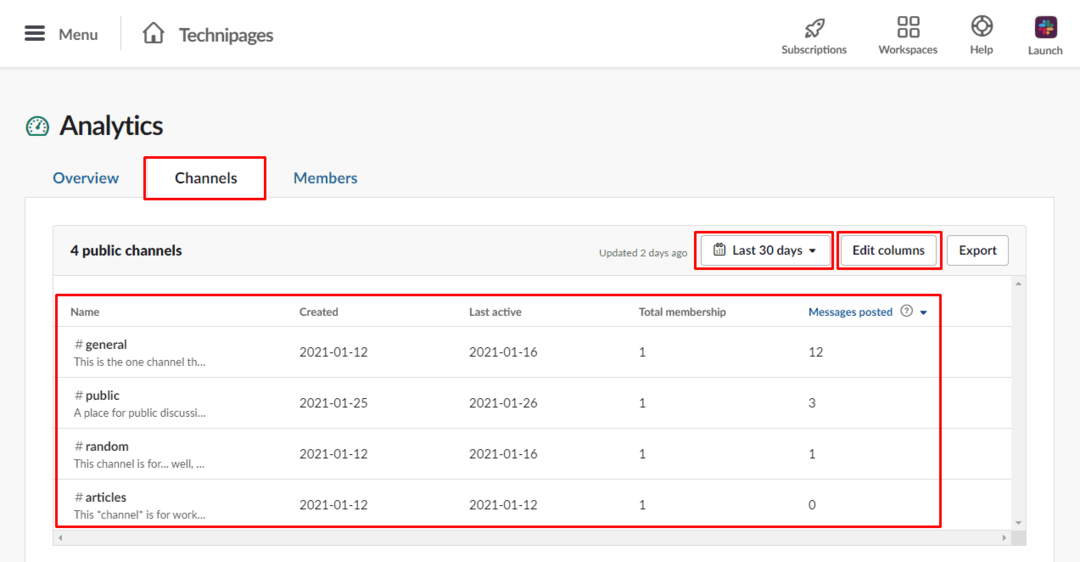
Analytics môže poskytnúť prehľad o údajoch o používaní a vzoroch, ktoré vám umožnia identifikovať trendy a všeobecné záujmy. Podľa krokov v tejto príručke získate prístup k analytike kanála Slack a môžete si pozrieť štatistiky na základe jednotlivých kanálov.